如何使用OfficeBox工具将MP4格式转换为GIF动画
1、打开电脑上安装的"OfficeBox"工具软件。

2、进入到软件操作的主界面 , 默认打开"首页"菜单栏。
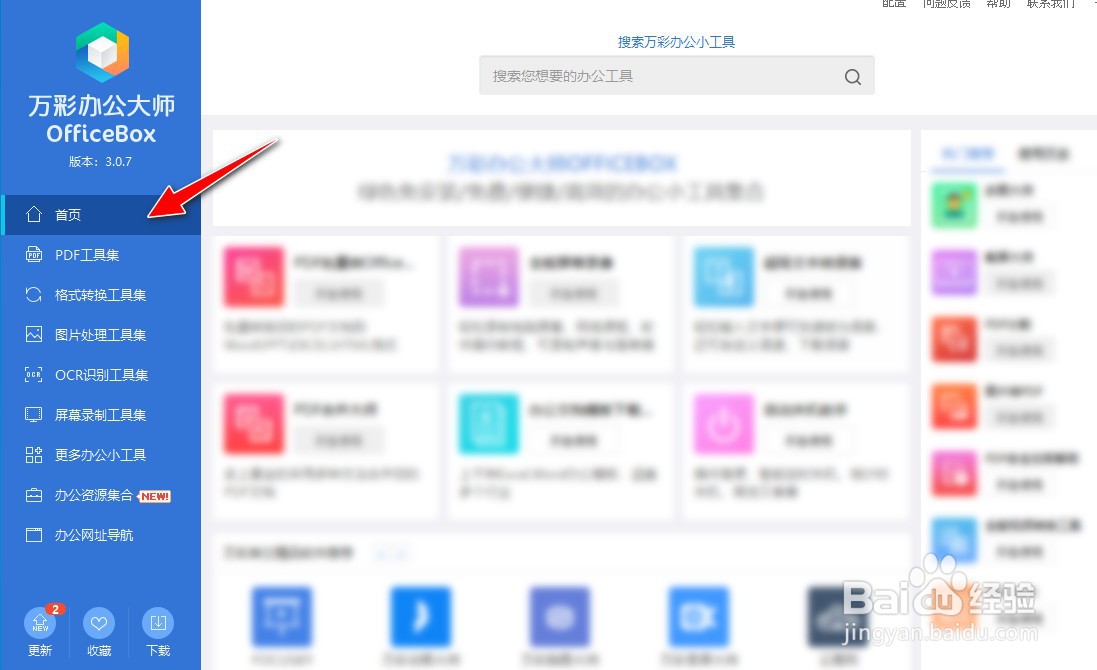
3、选择"格式转换工具集"菜单栏,点击"全能视频转换工具"右侧罩五秤的"开始使用"按钮。
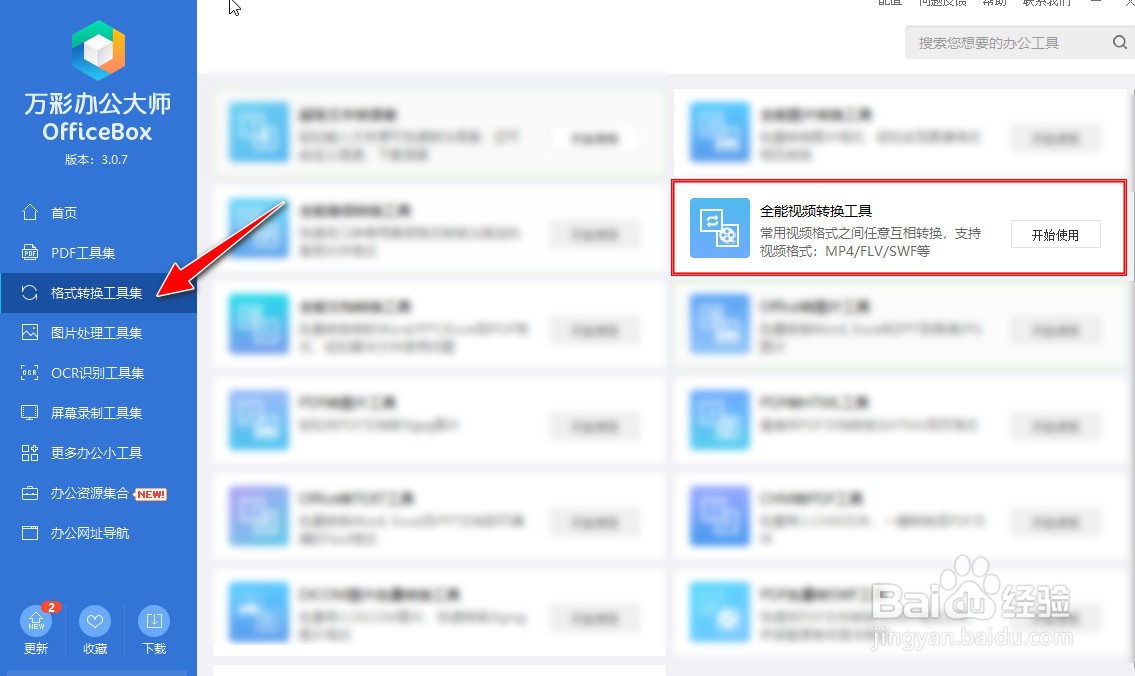
4、打开工具栏上的"Add"图标按钮。

5、从本地电脑上选择导入一个视频素材文件 , 点击"转换"按钮。

6、选择"所有转到GIF",选择"GIF128x96"尺寸大小选项,再点宙霸击"开始转换"按钮注罩。
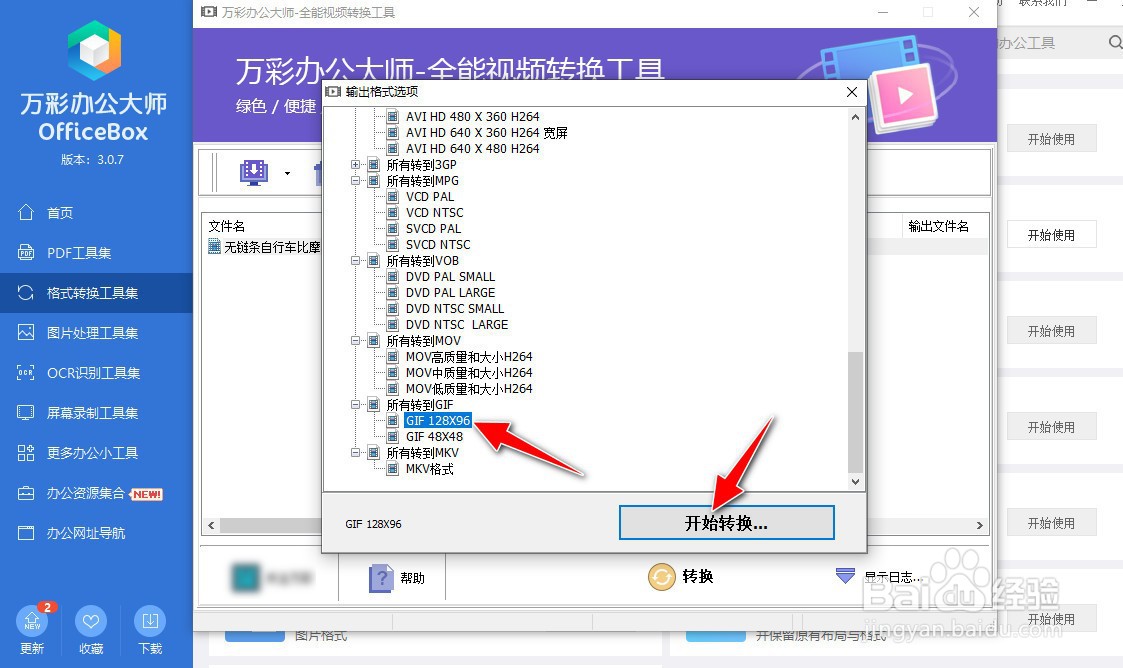
7、稍等片刻,视频转换过程中,完成操作后可将MP4转换GIF格式动画成功。

声明:本网站引用、摘录或转载内容仅供网站访问者交流或参考,不代表本站立场,如存在版权或非法内容,请联系站长删除,联系邮箱:site.kefu@qq.com。
阅读量:187
阅读量:112
阅读量:35
阅读量:88
阅读量:122